Senden von Dokumenten per E-Mail
Sie können ein in der Bibliothek registriertes Dokument versenden, indem Sie es an eine E-Mail anhängen. Zum Versenden von Dateien als Anwendungsdateien mit normaler E-Mail müssen Sie [Einstellungen für E-Mail-Anlagedateien] für ein Mailausgabesymbol auf [Im Originaldokumentformat unverändert anhängen] oder [Beim Anhängen auswählen] setzen. Weitere Informationen finden Sie hier:
|
HINWEIS
|
|
Um Dokumente per E-Mail versenden zu können, müssen Sie zunächst ein E-Mail-Konto und -Profil erstellen.
Wenn bei der Verwendung eines Mailausgabesymbols Microsoft Outlook noch nie gestartet wurde und Sie ein Dokument an eine E-Mail anhängen, tritt ein Fehler auf.
Sie können auch in Bibliotheken registrierte Dokumente in PDF-Dokumente konvertieren und per E-Mail versenden. Weitere Informationen finden Sie hier:
Sie können auch Verknüpfungen per E-Mail versenden. Weitere Informationen finden Sie hier:
|
1.
Wählen Sie im Dateilistenfenster das Dokument aus, das als E-Mail-Anhang versendet werden soll.
|
HINWEIS
|
|
Sie können mehrere Dokumente auswählen und diese an eine E-Mail anhängen.
Sites, Bibliotheken, Ordner oder der Papierkorb können nicht angehängt werden. Dokumente, die sich im Papierkorb befinden, können nicht angehängt werden.
|
2.
Klicken Sie auf  (Mailausgabesymbol).
(Mailausgabesymbol).
Alternativ ziehen Sie das Dokument per Drag & Drop auf  (Mailausgabesymbol).
(Mailausgabesymbol).
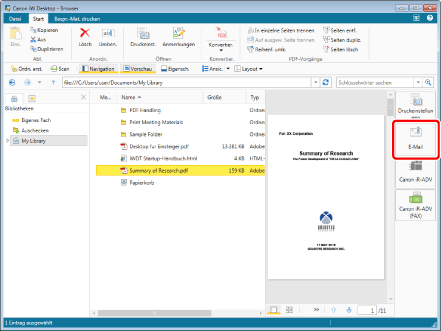
Das E-Mail-Programm wird gestartet, und der Bildschirm zum Erstellen einer neuen E-Mail wird angezeigt.
|
HINWEIS
|
|
Wenn für das Mailausgabesymbol für [Einstellungen für E-Mail-Anlagedateien] die Option [Beim Anhängen auswählen] festgelegt ist, wird ein Dialogfeld zur Auswahl des Formats der anzuhängenden Datei angezeigt. Klicken Sie in diesem Fall auf [Originaldokument unverändert speichern]. Weitere Informationen finden Sie hier:
Wenn der Dateianhang die festgelegte Dateigröße überschreitet, wird eine Warnung angezeigt. Klicken Sie auf [Ja], um die Datei anzuhängen, oder auf [Nein], wenn die Datei nicht angehängt werden soll. Weitere Informationen zu den Größeneinstellungen für Anhangdateien finden Sie hier:
Wenn der Pfad zum ausgewählten Dokument oder der Dokumentname selbst Unicode-Zeichen enthält, wird die E-Mail-Anwendung nicht korrekt gestartet.
Sie können denselben Vorgang auch mit einer der nachfolgenden Methoden durchführen.
Klicken Sie im Menüband oder in der Symbolleiste auf
 für ein angezeigtes Mailausgabesymbol. für ein angezeigtes Mailausgabesymbol.Klicken Sie im Menüband oder in der Symbolleiste auf
 für ein angezeigtes Mailausgabesymbol und wählen Sie [Ausführung]. für ein angezeigtes Mailausgabesymbol und wählen Sie [Ausführung].Wenn Symbolschaltflächen im Menüband oder in der Symbolleiste nicht angezeigt werden, finden Sie hier, wie Sie sie anzeigen können.
|
3.
Geben Sie die E-Mail-Adresse des Empfängers, den Betreff und Ihre Nachricht ein und versenden Sie die E-Mail.